מחשב Windows 10 שלך עלול לפעמים להיתקע בלולאת אתחול לאחר התקנת העדכונים האחרונים. כשזה קורה, מופיעה הודעת שגיאה על המסך שאומרת ש-Windows מבטל את השינויים שבוצעו במחשב שלך. שגיאה זו מציינת שהמכשיר שלך נכשל להתקין את העדכונים ומנסה לבטל את השינויים.
מדוע Windows 10 מבטל שינויים?
הודעת שגיאה זו מתרחשת בגלל בעיית עדכון. סיבות מרובות יכולות להסביר מדוע המחשב שלך מבטל את השינויים. לדוגמה, אולי שירות Windows Update הפסיק לעבוד בזמן שהמכשיר שלך הוריד את העדכון.
ייתכן שקובצי מערכת פגומים מנעו מ-Windows להתקין את העדכונים. בעיה זו עלולה להתרחש גם אם המחשב שלך נכבה באופן בלתי צפוי במהלך תהליך העדכון.
כמה זמן לוקח "ביטול שינויים שבוצעו במחשב שלך"?
לפי משתמשי Windows 10, ביטול השינויים שבוצעו במחשב שלך לא אמור לקחת יותר משעה. לעתים קרובות, ההודעה נעלמת מעצמה לאחר 30 דקות. החדשות הרעות הן שהמכשיר שלך נשאר בלתי שמיש במשך כל הזמן הזה.
כיצד אוכל לתקן את השגיאה "ביטול שינויים" ב-Windows 10?
כבה את המחשב וכבה את ה-Wi-Fi
לחץ על לחצן ההפעלה כדי לכבות את המחשב ולבצע ניקוז חשמל. לאחר מכן כבה את חיבור ה-Wi-Fi שלך. או שאתה יכול פשוט לנתק את הנתב שלך אם זה יותר נוח לך. לאחר שתעשה זאת, המתן שתי דקות. לאחר מכן הפעל שוב את המחשב ובדוק אם הוא עדיין "מבטל שינויים".
אם הצלחתם לאתחל את המחשב כרגיל, הפעל את SFC ו-DISM כדי לתקן קבצי מערכת פגומים. בנוסף, שנה את שם התיקיה SoftwareDistribution.
- הקש על מקשי Windows ו-X בו-זמנית ובחר שורת פקודה (מנהל מערכת).
- לאחר מכן הפעל את הפקודות הבאות אחת אחת:
- sfc /scannow
- DISM.exe/Online /Cleanup-image /Checkhealth
- DISM.exe/Online /Cleanup-image /Restorehealth

- המתן עד לסיום התהליך.
- לאחר מכן, הפעל את הפקודות הבאות:
- net stop wuauserv
- סיביות סטופ נטו
- שנה את שם C:\Windows\SoftwareDistribution\ ל-SoftwareDistribution.bak
- net start wuauserv
- סיביות התחלה נטו
לאחר מכן תוכל לחבר את המחשב לאינטרנט ולנסות להתקין שוב את העדכונים הבעייתיים.
אתחול למצב בטוח
אם הגדרות ברירת המחדל ומנהלי ההתקנים שלך גורמים לבעיה זו, היא לא אמורה להתרחש יותר ב מצב בטוח. הדבר תקף אם תוכניות אחרות מפריעות לשירות Windows Update.
- לחץ על לחצן ההפעלה כדי לכבות את המכשיר.
- הפעל מחדש את המחשב, עבור אל הגדרות, בחר עדכון ואבטחה, וללכת ל התאוששות.
- אז לך ל התחלה מתקדמת, ולחץ על אתחל עכשיו.
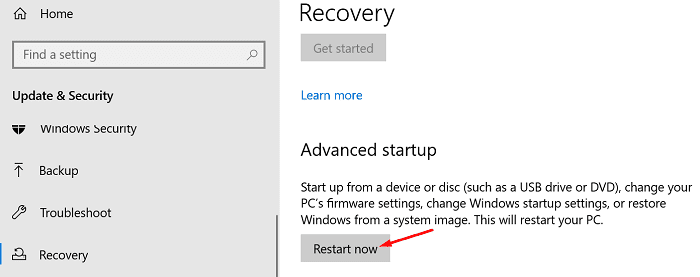
- לאחר הפעלת המחשב מחדש, בחר פתרון בעיות וללכת ל אפשרויות מתקדמות.
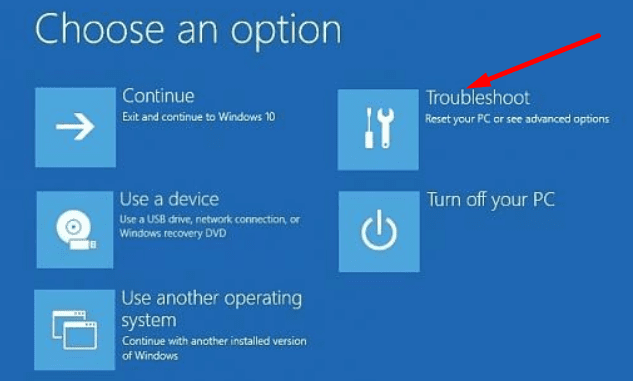
- בחר הגדרות אתחול, ואז אתחול.
- הקש על מקש F5 כדי להיכנס מצב בטוח עם רשת.
- במצב בטוח, עבור אל לוח בקרה, בחר הסר התקנה של תוכנית ולחץ על צפה בעדכונים שהותקנו בחלונית השמאלית. הסר את ההתקנה של העדכונים האחרונים.

- אז לך ל עדכון ואבטחה, ובדוק שוב אם יש עדכונים. בדוק אם הבעיה נעלמה.
הפעל את תיקון המערכת
הפעל מחדש את המחשב, ומיד לחץ והחזק את לחצן ההפעלה למשך כ-10 שניות כדי לבצע כיבוי קשה. הקפד ללחוץ על לחצן ההפעלה כאשר הנקודות המסתובבות על המסך. חזור על שלבים אלה פעמיים.
המחשב שלך אמור לאתחל אוטומטית בסביבת השחזור בהפעלה מחדש השלישית. בחר מצב בטוח אם לא הצלחתם לאתחל למצב בטוח באמצעות השיטה שלמעלה. לאחר מכן הסר והתקן מחדש את העדכון הבעייתי.
אם הבעיה נמשכת, חזור על השלבים לעיל שוב כדי לאתחל לתוך סביבת השחזור. בחר הפעם תיקון אתחול. 
חכה שזה יעבור
אם כבר אתחלת את המחשב שלך אינספור פעמים, אבל הוא עדיין אומר שהוא מבטל את השינויים האחרונים, תן לו לעשות את שלו. מספר משתמשים אישרו כי לאחר 30 דקות, המחשבים הניידים שלהם מופעלים מחדש כרגיל. עם זאת, התהליך כולו עשוי להימשך לפעמים עד שעה אחת, אז סבלנות היא המפתח.
סיכום
אם מחשב Windows 10 שלך נתקע במסך "ביטול שינויים", לחץ והחזק את לחצן ההפעלה כדי לכבות אותו. לאחר מכן השבת את חיבור האינטרנט שלך, ואתחל את המחשב שלך מבלי לחבר אותו לאינטרנט. אם המחשב שלך מאתחל כרגיל, הפעל את SFC ו-DISM.
לחלופין, אתה יכול גם לאתחל למצב בטוח ולהסיר את העדכונים הבעייתיים. אם שום דבר לא עובד, הפעל את תיקון האתחול כדי לתקן אוטומטית את הבעיות שמונעות מ-Windows להיטען. הצלחת לתקן את הבעיה? ספר לנו בתגובות למטה.